柱形图,在word中怎么做柱状图?
1柱形图、打开word文档编辑界面,

2、然后点击工具栏上的”插入“按钮,接着点击”图表“按钮
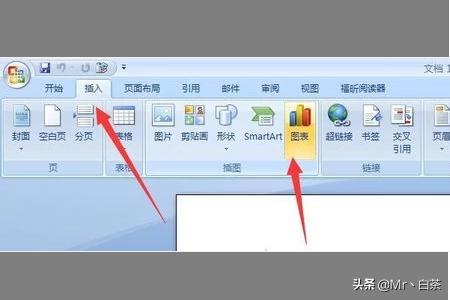
3、根据对话框中弹出的柱形图,可以选择自己喜欢的柱形图,点击确定按钮
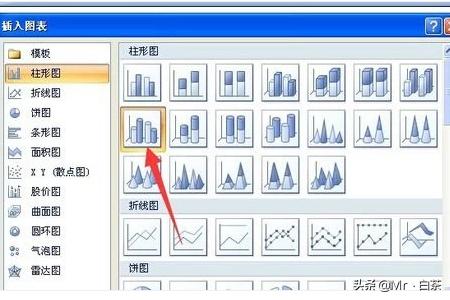
4、很快就弹出一个excel的编辑界面和word文档的柱状图界面

5、然后修改”类别—“,”类别二”””类别三“,修改x轴展示名称

6、修改填写的数值信息,将横向信息补充完毕,我就会看到柱状图的高度,图形会跟着变化,之后点击关闭excel按钮,就完成柱状图的添加

怎样做制作图表–柱形图?
excel柱状图制作教程:不论是在我们的工作还是学习中,Excel图表我们都经常会用到。一般的图表制作方法大家应该都知道,那么大家知道Excel图表怎么制作柱状图吗?下面小编为大家介绍制作柱状图的具体方法。感兴趣的小伙伴可以学习一下。

一、插入柱状图
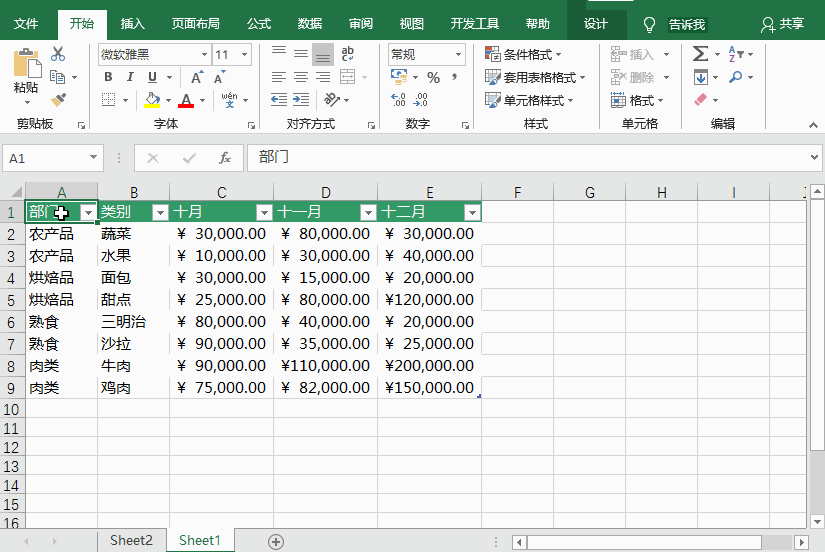
选中Excel中的数据,然后在“插入”界面中点击“图表”栏的“查看所有图表”按钮。在“所有图表”中点击“柱状图”,然后选择一个柱状图点击“确定”就可以了。
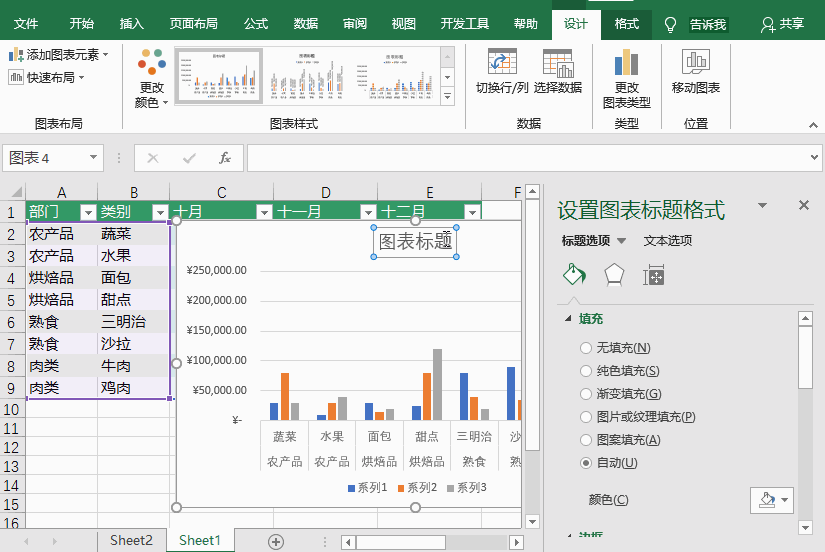
二、设置图表标题格式

编辑柱状图的标题,然后在“设置图表标题格式”界面的“标题选项”和“文本选项”中,对图表标题进行相关设置。
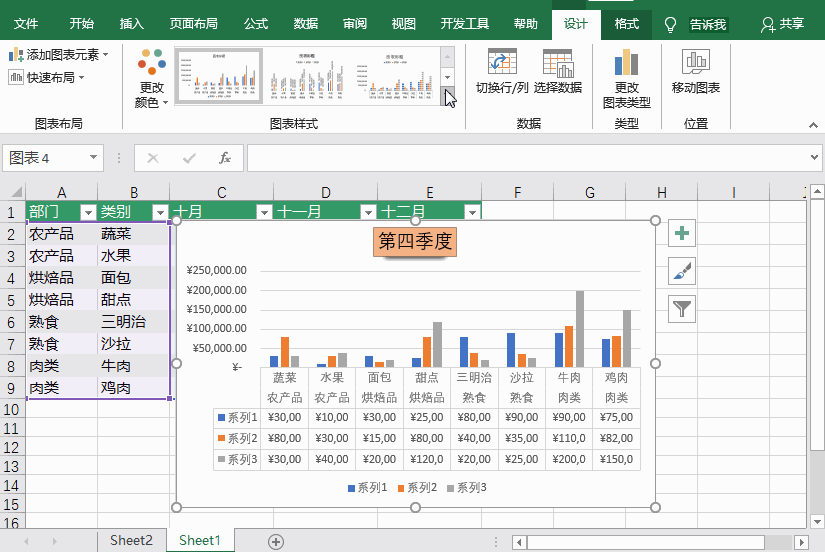
三、添加图表元素
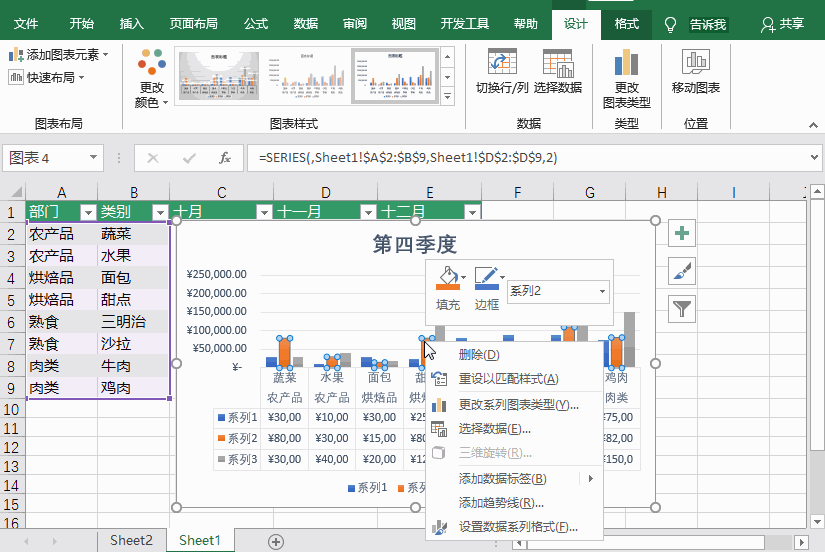
选中Excel中的柱状图,然后点击图表右上角的“图表元素”图标。然后在“图表元素”中点击添加图表元素就可以了。
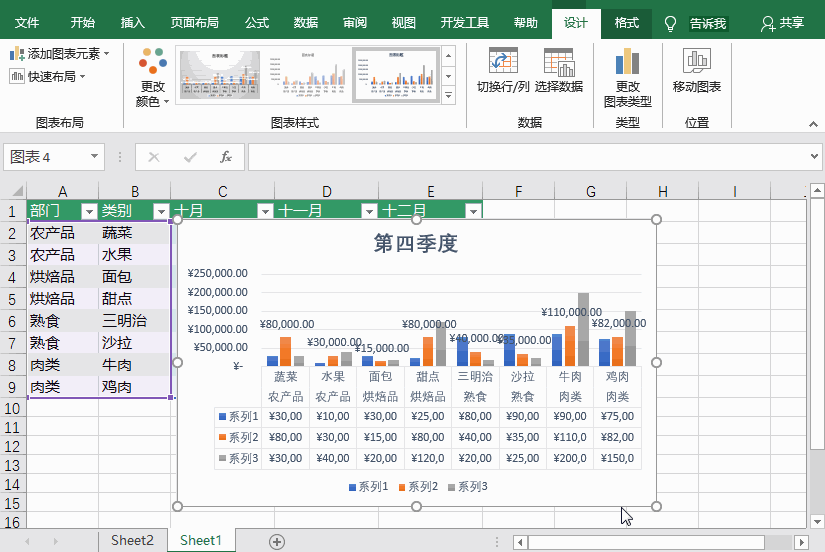
四、更改图表样式
选中柱状图,然后在“图表工具”的“设计”界面中,点击“图表样式”中的倒三角图标打开所有柱状图图表样式,选择一种图表样式就可以了。
五、添加数据标签
点击柱状图的柱子顶部,然后鼠标右击。点击其中的“添加数据便签”就可以了。
六、移动图表
选中柱状图,然后在“图表工具”的“设计”界面中,点击“移动图表”。然后根据自己的需要移动柱状图就可以了。
以上就是Excel图表制作柱状图的具体方法,很简单吧?大家要认真学哦。
















